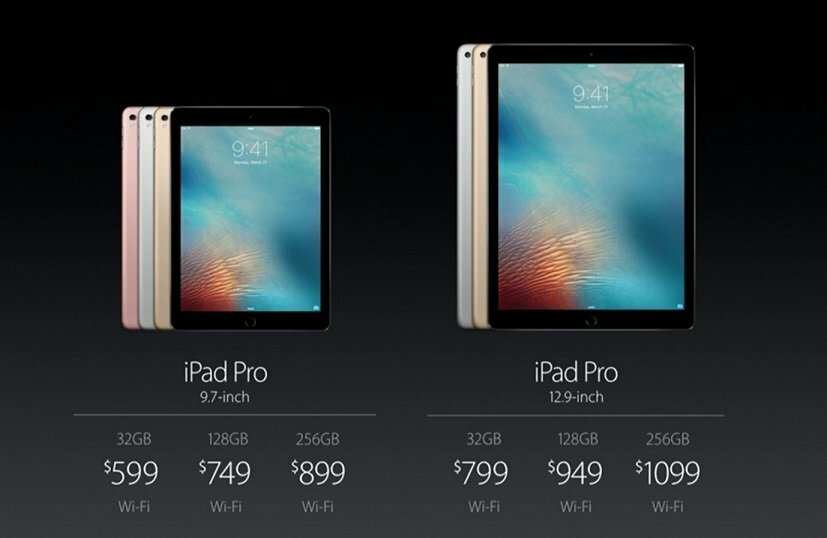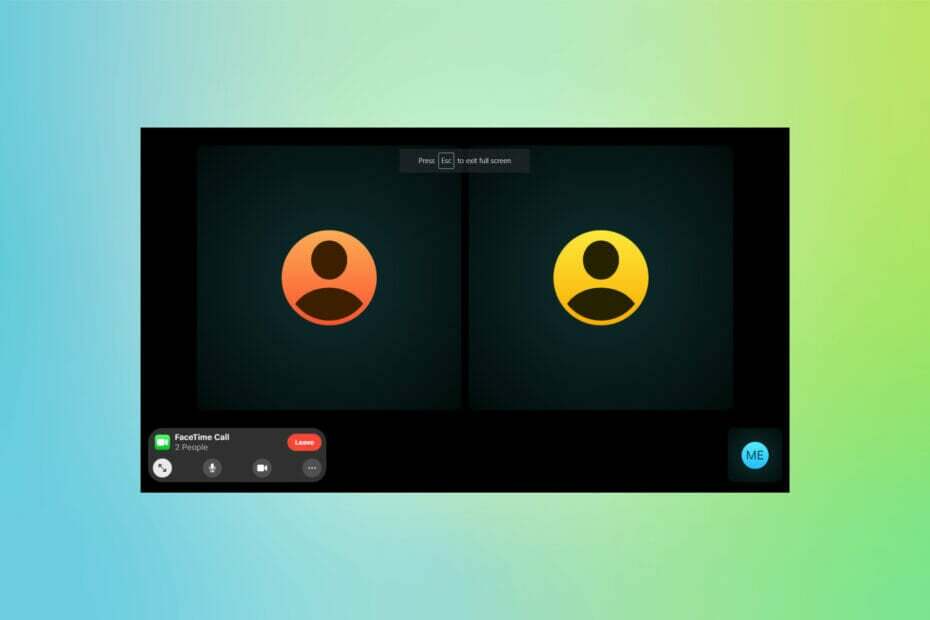Denna programvara reparerar vanliga datorfel, skyddar dig mot filförlust, skadlig programvara, maskinvarufel och optimerar din dator för maximal prestanda. Åtgärda PC-problem och ta bort virus nu i tre enkla steg:
- Ladda ner Restoro PC Repair Tool som kommer med patenterade teknologier (patent tillgängligt här).
- Klick Starta skanning för att hitta Windows-problem som kan orsaka PC-problem.
- Klick Reparera allt för att åtgärda problem som påverkar datorns säkerhet och prestanda
- Restoro har laddats ner av 0 läsare den här månaden.
För närvarande är Apple ett företag som erbjuder ett av de bästa sortimenten av kringutrustning på marknaden med en livstid över genomsnittet och en utmärkt användarupplevelse.
Många av er är sannolikt användare av Windows-system men du vill kunna använda tangentbordet och mus från Apple eller du var Mac-användare och du vill använda så många komponenter på en dator med Windows.
Hur kan jag använda Apple-tangentbord och mus på Windows 10?
Lyckligtvis är detta möjligt utan en lösning. Här är vad du måste göra för att ansluta Apple-tangentbord och mus till ett Windows 10-system.
Dessa två hårdvaruenheter från Apple är trådlösa och kan anslutas till din Windows-dator via Blåtand. Apple Magic Mouse har också sömlöst trådbundet USB-stöd.

Så här konfigurerar du Magic Mouse på Windows 10
Magic Mouse från Apple är lite annorlunda produkt jämfört med andra enheter av detta slag.
Den har inga fysiska knappar och rullhjul men alla åtgärder som du kan göra med en normal mus kan göras med den här musen och den här upplevelsen är lite konstig i början, men ingenting som du inte kan bli van vid.
Om du var Mac-användare borde detta inte skapa problem.
Allt du behöver göra för att få denna mus att fungera är att ladda ner en gratis drivrutin och utföra en grundläggande installation.
Normalt bör hela processen inte ta mer än 10 minuter. Så här gör du det.
Se till att innan du installerar den här drivrutinen har du avinstallerat någon annan programvara av detta slag:
- Du kan ladda ner drivrutinen från här utan att behöva underteckna eller uppfylla något annat villkor. På den webbplatsen har du två typer av drivrutiner beroende på vilken musversion du äger. Ladda ner drivrutinen som är kopplad till din enhet.
- Drivrutinen kommer att tas emot som ett .zip och du måste extrahera innehållet. Du får en körbar genom vilken du startar installationen genom att dubbelklicka på den. Installationen är enkel och enkel att göra eftersom du bara måste följa stegen som anges av installationsprogrammet. Du måste acceptera licensavtalet och välja den plats där drivrutinen ska installeras.
- Innan konfigurationen slutförs laddar installationsprogrammet ner några verktyg för din musmodell, men det tar inte för mycket tid eftersom de har mindre än 4 MB.
- Du kan köra de installerade verktygen från sista sidan i installationsguiden. Du hittar dem också i aktivitetsfältet.
- När du har öppnat Magic Mouse Utilities ansluter du musen till ditt system och ser till att hela programvaran fortsätter att vara aktiv, annars kan enheten inte användas. Du kan ställa in att tjänsten ska starta när du öppnar datorn för att spara lite tid.
Det är allt! Denna metod kan också användas för Windows 8, 8.1, 7 beroende på din musmodell.
Apple Magic Mouse ansluter inte till din Windows 10-dator? Kolla in den här guiden för att lösa problemet på nolltid.
Så här konfigurerar du trådlöst Apple-tangentbord på Windows 10
Apples trådlösa tangentbord skiljer sig mycket från en PC-tangentbord.
Kör en systemskanning för att upptäcka potentiella fel

Ladda ner Restoro
PC reparationsverktyg

Klick Starta skanning för att hitta Windows-problem.

Klick Reparera allt för att lösa problem med patenterade tekniker.
Kör en PC Scan med Restoro Repair Tool för att hitta fel som orsakar säkerhetsproblem och avmattningar. När skanningen är klar kommer reparationsprocessen att ersätta skadade filer med nya Windows-filer och komponenter.
Den taktila känslan av en solid mekanisk enhet saknas först, så om du är PC-användare och föredrar ett enkelt och strömlinjeformat utseende kan Apple-tangentbordet vara perfekt för dig.
Denna konfiguration kräver ingen supportprogramvara, eftersom den kan göras via datorns Bluetooth-inställningar.
Innan installationen, se till att tangentbordet har en fulladdad uppsättning AA-batterier eftersom du måste använda tangentbordet under denna process.
- I sökfältet i Windows skriver du Blåtand och klicka på Bluetooth-inställningar.
- Ditt tangentbord ska visas på Hantera Bluetooth-enheter lista.
- Välj Apple trådlöst tangentbord och klicka på Par.
- Du får ett lösenord på skärmen som du måste ange på tangentbordet.
- Slå Stiga på för att avsluta tangentbordskonfigurationen.
Notera: Ofta kan du få Det fungerade inte. Se till att din enhet kan upptäckas eller enheten inte längre lyssnar fel.
Det finns inget att oroa sig för, eftersom de beror på att du inte har tryckt tillräckligt på strömbrytaren på tangentbordet eller ett drivrutinsproblem som kan lösas genom att uppdatera drivrutinerna.
Så här gör du det.
- Högerklicka på Windows-ikonen längst ned till vänster på skärmen.
- Välj Enhetshanteraren.
- Se till att du inte har några fel på Blåtand.
- Kör en skanning på Programvaruenheter och Systemenheter och uppdatera drivrutinerna om det behövs.
Windows kan inte automatiskt hitta och ladda ner nya drivrutiner? Oroa dig inte, vi har rätt lösning till dig.
När du har löst problemet, försök en gång till att ansluta tangentbordet. Om du fortfarande inte kan ansluta det, rekommenderar vi att du presenterar ditt problem för Apples supporttjänst.
Visste du att majoriteten av Windows 10-användare har föråldrade drivrutiner? Var ett steg före med den här guiden.
Det finns också två olika tangentbord som du kan använda för din Windows 10-dator: det äldre trådlösa tangentbordet och det nyare Apple Magic Keyboard.
Konfigurationen för den senare kan orsaka några mindre problem, eftersom Windows 10 läser Magic Keyboard som en separat enhet.
Den kommer att presentera en kod i ett fönster med texten ”jämför lösenord”. Klicka på “Ja” och nu ska du vara ansluten.
Om du vill koppla bort tangentbordet klickar du bara på tangentbordets namn från Hantera Bluetooth-enheter och klicka sedan på knappen "Ta bort enhet".
Om du har andra frågor, lämna dem gärna i kommentarfältet nedan.
LÄS OCH:
- Har du ett Windows 10 Apple iPhone-drivrutinsfel? Fixa det nu
- Det går inte att överföra foton från iPhone till Windows 10 [FIX]
- Surface Go vs Apple iPad: Vilken är bättre?
 Har du fortfarande problem?Fixa dem med det här verktyget:
Har du fortfarande problem?Fixa dem med det här verktyget:
- Ladda ner detta PC-reparationsverktyg betygsatt utmärkt på TrustPilot.com (nedladdningen börjar på den här sidan).
- Klick Starta skanning för att hitta Windows-problem som kan orsaka PC-problem.
- Klick Reparera allt för att lösa problem med patenterade tekniker (Exklusiv rabatt för våra läsare).
Restoro har laddats ner av 0 läsare den här månaden.